В сети много аналоговых программ, которые позволяют работать онлайн. Если вы не хотите покупать лицензионную версию Microsoft Office, несложно найти не только бесплатный аналог в лице Libre Office, но и онлайн-сервис от Google. Именно тут можно понять, как создать «Гугл.Таблицу» и быстро открыть доступ к ней своим коллегам.
Сервисы
Если у вас есть аккаунт в «Гугл», то скорее всего, вы не раз встречали фирменный «Диск» и сервис «Документы». Благодаря этим приложениям пользователь может хранить файлы в облаке и создавать их онлайн без установки каких-либо дополнительных программ.
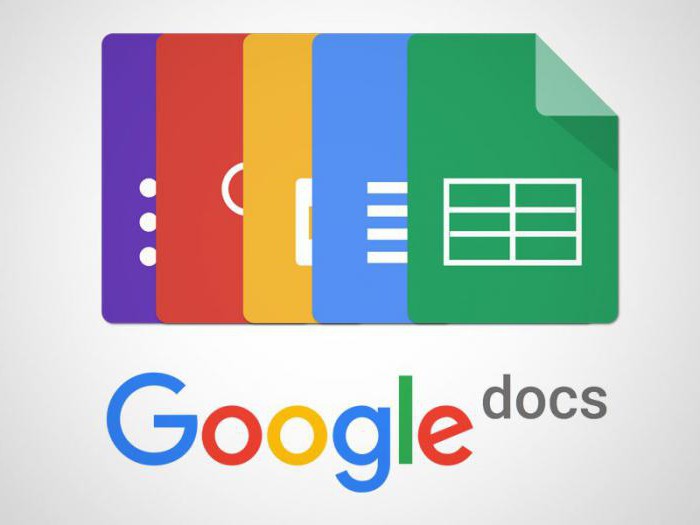
Чтобы разобраться с тем, как создать «Гугл. Таблицу», нужно зарегистрировать аккаунт в сервисе и начать с ним работу.
Документы
Главное преимущество сервиса «Документы Google» - бесплатное пользование. Он был разработан компанией «Гугл» и изначально состоял из двух независимых сервисов - Writely и Google Spreadsheets. Позже функциональность стали расширять, преобразовывая приложение в аналог популярного пакета от Microsoft. Уже с 2012 года появилась и версия для мобильных устройств.
Как уже говорилось ранее, чтобы создавать в «Гугл Докс» таблицы, дополнительно загружать на ПК ничего не надо. В вашем распоряжении должен быть веб-обозреватель и интернет. Это вызвано тем, что программное обеспечение веб-ориентировано.
Все созданные файлы сохраняются в облаке, в специально отведенном месте на сервере компании. Их можно преобразовать в файлы, преобразуя в нужный формат.
Преимущества
Прежде чем разобраться окончательно, как создавать «Гугл. Таблицы», нужно понять, почему именно этот сервис предпочитают сейчас многие пользователи. Во-первых, приложение не требует дополнительных установок и загрузок, оно абсолютно бесплатное, и все, что нужно сделать пользователю – это зайти в свой аккаунт Google и приступить к работе.
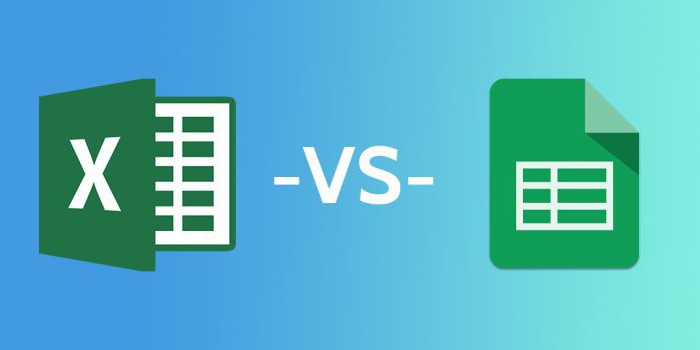
Во-вторых, поскольку работа осуществляется через интернет, возможно настроить доступ для других пользователей к документу. Это помогает сразу нескольким людям вносить свои правки в проект. Часто именно с презентацией могут работать сразу несколько пользователей, внося изменения и советуясь по ходу работы.
В-третьих, созданные файлы всегда находятся на сервере, а значит, доступ к ним открыт с любого ПК. Так, будучи дома или на работе, вы можете легко достать нужный документ из облака и продолжить с ним работу.
Начало работы
Как создать «Гугл. Таблицу»? Инструкция гласит: сначала создаем аккаунт Google. У вас будет возможность пользоваться всеми сервисами компании: просматривать «Карты», использовать «Ютуб» в полной мере, загружать игры для смартфона с Google Market, делать подборку из новостей, работать с почтой, календарем и т. д.
Среди всего этого есть и «Документы». Переходим туда и рассматриваем возможности, которые предоставляет этот сервис. Пользователь для начала должен «залогиниться» в «Диске», чтобы все создаваемые им файлы находились в одном месте.
Пользователю предоставляется выбор: работа с «Гугл. Таблицами», «Документами» или «Презентациями». Кликаете на нужный сервис и переходите в новое окно. Чтобы создать новый файл, достаточно будет нажать на «плюс» в красном круге в правом нижнем углу.

Появляется знакомое поле, которые ничем не отличается от файла Microsoft Excel. Тут практически все те же инструменты, и если вы работали ранее с таблицами в программе от Microsoft, то трудностей не возникнет. Единственное, онлайн-сервис имеет несколько ограниченный функционал. Но набора опций будет достаточно обычным пользователям, которые не используют сложных алгоритмов.
Редактирование
«Гугл Докс. Таблицы» предоставляют пользователю много возможностей. Главное – это редактирование строк, столбцов, ячеек. К примеру, нам нужно добавить строку. Выбираем её, кликаем правой кнопкой мыши и в меню нажимаем на нужную опцию «Вставить строку». Если нужно добавить сразу несколько строк, тогда выделять также необходимо несколько элементов.
Можно изменять или перемещать столбец или строку. Для этого делаем все то же самое, что и раньше, только из выпавшего меню выбираем «Изменить размер». Откроется окно, в котором достаточно подобрать значения для параметров.
Чтобы закрепить строку в «Гугл. Таблицах», нужно выбрать её и перейти на панель инструментов. Во вкладке «Вид» будет опция «Закрепить». Теперь нужная строка будет всегда находиться на видном месте, и вы не потеряете её во всем массиве данных. Чтобы открепить, нужно сделать тоже самое, только вместо «Закрепить» кликнуть по «Не закреплять …».
Для перемещения тоже ничего сверхъестественного делать не надо. Выбираем строку или столбец для транспортировки. Нажимаем на пункт «Правка» и перемещаем элемент на нужное место. Чтобы транспортировать ячейки, достаточно их выбрать и просто перетащить.

Формулы
Продвинутые пользователи знают, что для быстрого и простого использования есть формулы в «Гугл. Таблице». Они не отличаются от тех, которые предоставляет Microsoft и еще ряд подобных редакторов электронных таблиц для своих пользователей. Список состоит из огромного количества команд, которые можно вводить. Обычному пользователю знать все не обязательно. Большинство нужно для просчетов и математических операций.
Все формулы делятся на несколько групп. Есть математические функции, к которым относятся обычные операции с числами, есть поисковые, которые помогают перемещаться по таблице. Есть функции по работе с массивами, символами, логикой и т. д.
Доступ
Как уже говорилось ранее, главное преимущество онлайн-сервиса от Google – это его доступность. Вы можете создать файл, который после показать коллегам, переслав им просто ссылку, либо же работать вместе над одним проектом.
Для этого достаточно понять, как создать «Гугл. Таблицу» с общим доступом. Оказывается, сложного в этом ничего нет. После того, как вы создали документ, в правом верхнем углу нажмите на синюю кнопку «Настройки доступа». Откроется новое окно. Тут вы можете ввести имена или адреса почт коллег, которым хотите дать доступ, либо выбрать сверху функцию «Включить доступ по ссылке».

Если вы выбрали последний вариант, можно будет настроить и полномочия для людей, которые придут посмотреть на вашу таблицу. Можно дать возможность коллегам просто просматривать данные, оставлять комментарии к ним либо участвовать в редактировании. После вы копируете ссылку и передаете другим людям.
Выводы
Работать с «Гугл. Таблицами» очень просто. Онлайн-сервис дает много возможностей для тех, кто ценит время и загруженность. Документы, таблицы и презентации – это распространенные приложения, которые часто нужны учащимся, фрилансерам, работникам офисов. Вам не нужно скачивать дополнительные программы, загружать память ПК.
Вы легко работаете с таблицами, а после можете скачать файл в "родном" формате электронных таблиц «.xlsx», а кроме этого, в форматах ODS, PDF, HTML, CSV и TSV. Либо же сохранить электронную версию документа и иметь доступ к ней с любого компьютера на котором есть браузер и интернет.


























